5 किंडल स्क्राइब टिपा आणि युक्त्या नवीन वापरकर्त्यांना जाणून घ्यायचे असेल
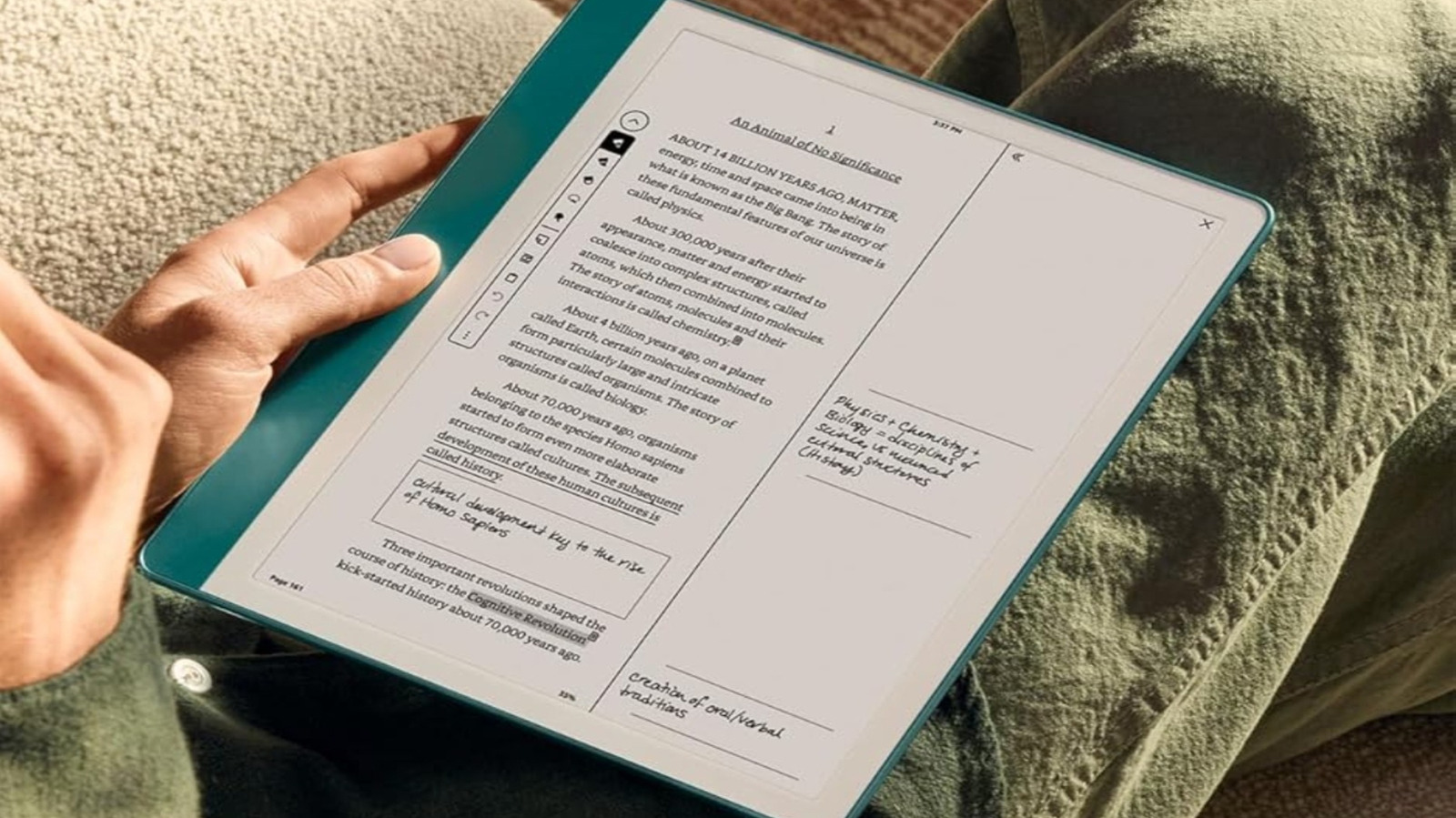
लिंक्सवरून केलेल्या खरेदीवर आम्हाला कमिशन मिळू शकते.
Kindle Scribe च्या नवीनतम मॉडेलमध्ये हे सर्व आहे: अँटी-ग्लेअर स्क्रीन, 11 इंच स्क्रीन स्पेस, कागदासारखा लुक आणि फील, नोटेकिंगसाठी AI टूल्स आणि बहुतेक सामग्री आयात करण्याची क्षमता. हे मागील आवृत्त्यांपेक्षा पातळ, हलके आणि वेगवान देखील आहे, तसेच ते त्याच्या मुख्य विक्री बिंदूंपैकी एक म्हणून दीर्घ बॅटरीचे आयुष्य दर्शवते. यापैकी काही वैशिष्ट्यांमुळे तुम्ही तुमची नवीन Kindle Scribe निवडली असेल. तथापि, आपण आपले डिव्हाइस वापरण्याची योजना आखत आहात, आपल्याला हे माहित असले पाहिजे की ते आपली ईपुस्तके संग्रहित करण्यापेक्षा आणि आपल्याला नोट्स घेण्यापेक्षा बरेच काही करू शकते.
जर तुमच्याकडे पूर्वी Kindle डिव्हाइस असेल, तर तुम्हाला Kindle Scribe सोबत काही समानता दिसू शकतात. तथापि, लक्षात ठेवा की हे स्वतःचे नाव आणि श्रेणीतील डिव्हाइस आहे, त्यामुळे शोधण्यासाठी आणि एक्सप्लोर करण्यासाठी बरेच फरक आणि लपलेली वैशिष्ट्ये आहेत. तुमचे डिव्हाइस पूर्णपणे सेट करण्यासाठी आणि ते काय करू शकते हे समजण्यासाठी वेळ काढण्यासाठी नेहमीच योग्य आहे, परंतु या प्रक्रियेदरम्यान तुम्हाला कदाचित काही गोष्टी चुकतील. येथे पाच Kindle Scribe टिपा आणि युक्त्या आहेत जे तुम्हाला तुमच्या खरेदीतून अधिक मिळवण्यात मदत करतील.
पेनचे शॉर्टकट बटण सानुकूलित करा
किंडल स्क्राइबमध्ये प्रीमियम पेनचा समावेश आहे ज्यामुळे स्क्रीनवर प्लॅस्टिक स्टाईलस वापरण्याऐवजी कागदावर लिहिल्यासारखे वाटते. तुम्ही या पेनचा वापर तुमच्या Kindle डिव्हाइसवर थेट नोट्स तयार करण्यासाठी, दस्तऐवज चिन्हांकित करण्यासाठी, शब्द हायलाइट करण्यासाठी आणि इतर कार्यांसाठी करू शकता. हे सामान्य पेन नाही. सुरुवातीच्यासाठी, हे कागदावर नियमित पेन लिहिण्यासारखेच प्रभाव निर्माण करण्यासाठी बनवले आहे. हे इतर वैशिष्ट्यांसह देखील येते, जसे की लेखन हायलाइट करण्याची आणि मिटवण्याची क्षमता.
प्रत्येक पेनमध्ये शॉर्टकट बटण असते जे दाबल्यावर विशिष्ट क्रिया करेल: पेन, हायलाइटर, इरेजर किंवा स्टिकी नोट. तुम्ही तुमच्या आवडीनुसार ही क्रिया सानुकूलित करू शकता. होम स्क्रीनपासून प्रारंभ करून, द्रुत क्रिया मेनू पाहण्यासाठी खाली स्वाइप करा. सर्व सेटिंग्ज वर जा, नंतर पेन सेटिंग्ज. शॉर्टकट बटणावर क्लिक करा आणि तुमचा इच्छित पर्याय निवडा. एकदा निवडल्यानंतर, तुमचा शॉर्टकट सक्रिय असल्याचे दर्शविण्यासाठी त्यावर चेकमार्क प्रदर्शित करेल. तुम्ही तुमचा शॉर्टकट कधीही बदलू शकता.
चिकट नोट्स तयार करा आणि निर्यात करा
पेपर टॅब्लेट वाढत आहेत, त्यामुळेच किंडल स्क्राइबचे सर्वात मोठे विकले जाणारे वैशिष्ट्य म्हणजे त्याची कागदासारखी भावना आणि कार्य. पेन आणि कागदाच्या नॉस्टॅल्जियासह त्यांना डिजिटलची सुविधा मिळावी म्हणून लोक स्क्राइब निवडतात. स्टिकी नोट्स हा त्या नॉस्टॅल्जियाचा मोठा भाग आहे; अनेक वाचक आणि लेखक कोणत्याही वेळी त्यांच्या डेस्कवर कचरा टाकतात. स्क्राइबमध्ये त्याच्या डिझाइनमध्ये चिकट नोट वैशिष्ट्ये समाविष्ट आहेत, परंतु गोंधळाशिवाय.
Kindle Scribe मध्ये स्टिकी नोट तयार करण्यासाठी, तुम्हाला तुमच्या टीप जोडण्याच्या स्क्रीनवर टॅप करा. एक चिकट नोट दिसेल आणि तुम्हाला तुमची नोट हस्तलिखित करू द्या. उदाहरणार्थ, जर तुम्ही एखादे पुस्तक वाचत असाल आणि नंतरच्या संदर्भासाठी एक टीप जोडू इच्छित असाल, तर थेट टॅब्लेटवर लिहिण्यासाठी प्रीमियम पेन वापरा, जसे तुम्ही खऱ्या स्टिकी नोटसह कराल. तुम्ही पूर्ण केल्यावर, तुम्ही तुमच्या स्टिकी नोट्स एकाच ठिकाणी ठेवण्यासाठी निर्यात करू शकता. हे करण्यासाठी, तुम्ही जिथे नोट्स बनवल्या आहेत ते पुस्तक किंवा दस्तऐवज उघडा आणि स्टिकी नोट्स आयकॉनवर क्लिक करा. हे टूलबार विस्तृत करते, जिथे तुम्हाला तुमच्या नोट्स पाहण्याचा आणि निर्यात करण्याचा पर्याय मिळेल.
VoiceView सक्रिय करून तुमच्या डिव्हाइसला तुमच्यापर्यंत वाचू द्या
काही लोक भौतिक पुस्तकांना प्राधान्य देतात, जिथे ते ताज्या कागदाचा वास घेऊ शकतात आणि प्रत्येक पृष्ठ वळताना जाणवू शकतात. इतरांना ऑडिओबुकच्या हँड्स-फ्री सुविधा आणि पोर्टेबिलिटीचा आनंद मिळतो, जिथे ते बसून ऐकू शकतात जसे की कोणीतरी वर्णन करतात. आणि इतर ई-वाचकांवर विकले जातात जे त्यांना त्यांची संपूर्ण लायब्ररी त्यांच्यासोबत घेऊ देतात. Kindle Scribe कुठेतरी मध्यभागी पडते. त्याची स्क्रीन कागदासारखी आहे आणि ती ई-रीडर्सची डिजिटल सुविधा देते. परंतु यात टेक्स्ट-टू-स्पीच वैशिष्ट्य देखील समाविष्ट आहे जे या डिव्हाइसला इतरांपेक्षा अधिक प्रवेशयोग्य बनवते.
Amazon या फीचरला VoiceView म्हणतो. हे वापरकर्त्यांना त्यांच्या Kindle डिव्हाइसेससह जेश्चरची मालिका वापरून संवाद साधण्याची परवानगी देते. हे वैशिष्ट्य सक्रिय करण्यासाठी काही पावले उचलण्याची गरज आहे, परंतु जो कोणी दृष्टिहीन आहे किंवा अन्यथा त्यांची सामग्री वाचण्याऐवजी ऐकू इच्छित आहे, त्यासाठी अतिरीक्त मेहनत फायदेशीर ठरू शकते. हे कार्य करण्यासाठी तुम्हाला डिव्हाइसशी ब्लूटूथ हेडफोन किंवा स्पीकर कनेक्ट करणे आवश्यक आहे. एकदा सेट केल्यावर, तुम्हाला विशिष्ट क्रिया ट्रिगर करणारे जेश्चर शिकण्याची आवश्यकता असेल. उदाहरणार्थ, उजवीकडे स्वाइप करण्यासाठी एक बोट वापरून पुढील आयटमवर जाईल. एकाच वेळी दोन बोटांनी स्क्रीनवर टॅप केल्याने सामग्रीला विराम मिळेल. दोनदा-टॅप करणे आणि नंतर आयटम धरून ठेवल्याने तुम्हाला त्या आयटमबद्दल अधिक माहिती ऐकू येईल. लक्षात ठेवण्यासाठी अनेक जेश्चरसह शिकण्याची वक्र आहे, परंतु त्यामध्ये प्रभुत्व मिळवल्याने तुम्ही तुमचे डिव्हाइस कसे वापरता (आणि किती वेळा) यात फरक पडू शकतो.
इतरांसह सामग्री सामायिक करण्यासाठी घरगुती लायब्ररी सेट करा
ज्याप्रमाणे तुम्ही एखाद्या मित्राला किंवा कुटुंबातील सदस्याला पुस्तक सुपूर्द करू शकता, त्याचप्रमाणे तुम्ही तुमच्या Kindle डिव्हाइसवर सामग्री शेअर करू शकता. एक वैशिष्ट्य आहे जे तुम्हाला घरगुती किंवा कौटुंबिक लायब्ररी सेट करू देते. जोपर्यंत ते तुमच्या Amazon कुटुंब खात्यामध्ये जोडले गेले आहेत तोपर्यंत ते दोन प्रौढांसाठी आणि तुमची मुले आणि किशोरवयीन मुलांसाठी कार्य करते.
सामग्री शेअर करण्यासाठी, तुमचे Kindle डिव्हाइस उघडा आणि तुम्ही शेअर करू इच्छित असलेल्या ई-पुस्तके किंवा इतर सामग्रीवर नेव्हिगेट करा. आयटम निवडा आणि लायब्ररीमध्ये जोडा क्लिक करा. ते नंतर तुमच्या Amazon कुटुंबातील इतरांनी त्यांच्या स्वतःच्या डिव्हाइसवर प्रवेश करण्यायोग्य असावे. तुम्हाला तुमच्या सेटिंग्ज मेनूमध्ये घरगुती आणि कुटुंब सामायिकरण पर्याय सापडेल. तुमच्या मुलांना तुमच्या डिव्हाइसवरील आशय ॲक्सेस करायचा असल्यास, तुम्ही पालक नियंत्रण पासवर्ड सेट करू शकता जेणेकरून ते केवळ वयानुसार सामग्री ॲक्सेस करू शकतील.
मोफत Kindle ebooks चा लाभ घ्या
Kindle Scribe थेट Amazon शी जोडलेले आहे, परंतु याचा अर्थ असा नाही की तुम्हाला तुमची सर्व पुस्तके तेथे खरेदी करण्याची आवश्यकता आहे. पुस्तकांसाठी Amazon ला अनेक कायदेशीर पर्याय अस्तित्वात आहेत आणि तुम्ही तुमची लायब्ररी विनामूल्य किंवा अगदी कमी किमतीत सहजपणे साठवू शकता. कोणत्याही किंडल उपकरण (स्क्राइब, फायर किंवा पेपरव्हाईट) बद्दल सर्वोत्तम गोष्टींपैकी एक म्हणजे आपण एका वेळी किती सामग्री आपल्यासोबत ठेवू शकता. तुम्ही मोफत किंवा स्वस्त किंडल ई-बुक्सचा लाभ घेत नसल्यास, तुम्हाला तुमच्या स्क्राइबचे पूर्ण मूल्य मिळत नाही.
ओव्हरड्राइव्ह आणि बुकबब सारखी ठिकाणे विनामूल्य ई-पुस्तकांसाठी सोन्याच्या खाणी आहेत. तुम्ही भरपूर वाचले असल्यास, तुम्ही Kindle Unlimited सारख्या सशुल्क सेवांसाठी देखील साइन अप करू शकता. नवीन वापरकर्त्यांसाठी सामान्यतः विनामूल्य चाचणी असते, त्यामुळे तुम्ही त्याची वैशिष्ट्ये तपासू शकता आणि सेवेला न्याय देण्यासाठी तुमच्याकडे पुरेशी शीर्षके उपलब्ध आहेत का ते पाहू शकता. Kindle Unlimited सबस्क्रिप्शन सध्या दरमहा $11.99 चालते, जे भौतिक पुस्तकांच्या दुकानाच्या सहलीपेक्षा खूपच स्वस्त आहे.

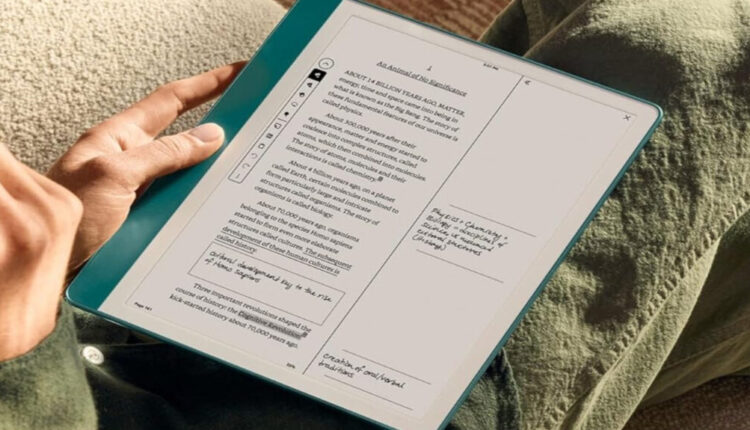
Comments are closed.